数秒でPNGをGIFに変換する方法 [2024]
PNGからGIFへの画像フォーマットの変換は、特にWebデザインやデジタルマーケティングに携わる人にとっては、多くの人にとって一般的な作業です。視覚的にインパクトのあるクレイジーなアニメーションを作成したい場合、ファイルサイズを小さくしてオンラインでの速度を上げたい場合、または単に画像に透明度を追加したい場合、学習は PNGをGIFに変換する方法 効率が重要です。この記事では、オンライン ツールからデスクトップ ソフトウェアまで、PNG から GIF へのコンバーターを 4 つ紹介します。それぞれの方法には簡単な手順が記載されていますので、よく読んでください。
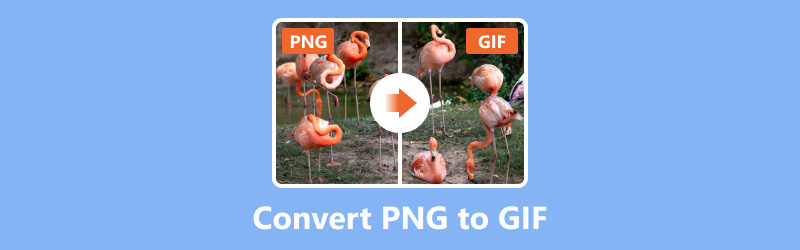
- ガイドリスト
- パート 1. PNG と GIF の概要
- パート2. PNGをGIFにオンラインで変換する方法
- パート3. オフラインでPNGをGIFに変換する方法
- パート 4. PNG から GIF への変換に関する FAQ
パート 1. PNG と GIF の概要
PNG (Portable Network Graphics) と GIF (Graphics Interchange Format) は、2 つの一般的なファイル形式です。 PNG ロスレス圧縮、小さいファイルサイズ、高画質表示、多彩なカラーモードを特徴とし、高い透明性が求められるWebデザイン、UIデザイン、画像処理分野で広く利用されています。
GIFは、一般的に使用されている動画形式であり、静的 GIF とアニメーション GIF の 2 種類に分かれています。ほとんどは複数の画像で構成され、GIF アニメーションを形成し、LZW 圧縮アルゴリズムを使用してエンコードされます。GIF は通常、日常のチャットや Web サイトの動的デザイン用の小さなアニメーションを作成するのに非常に適しています。
シンプルな動画を作成し、Web ページでアニメーション効果を表現する必要がある場合は、PNG を GIF に変換する必要があります。以下に詳細な方法と手順を示します。
パート2. PNGをGIFにオンラインで変換する方法
オンライン ツールを使用して PNG を GIF に変換すると、ダウンロードが不要で非常に便利です。また、多くのオンライン ツールは通常無料で使いやすいです。ここでは、2 つの推奨コンバーターを紹介します。
方法1. ArkThinker無料オンライン画像コンバーターで変換する
Arkthinker 無料オンライン画像コンバーター は最高のフォーマットコンバーターの 1 つです。簡単な手順で、PNG を GIF 形式にオンラインで変換できます。もちろん、GIF を PNG に、JPG を GIF に、その他の一般的な形式への変換もサポートしています。しかも、完全に無料です。次の手順に従うことができます。
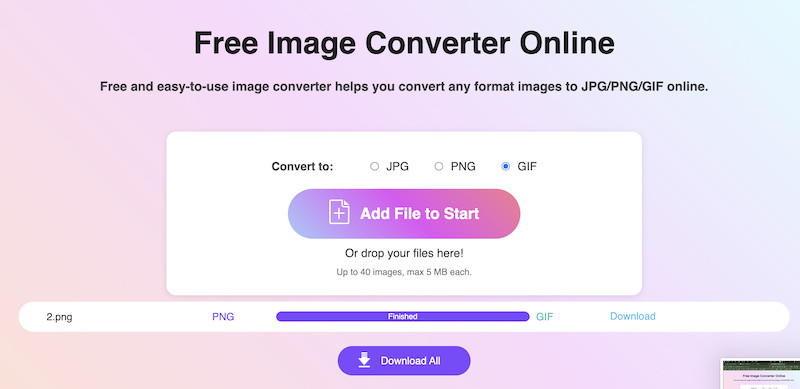
PNGからGIFへのオンラインメーカーにアクセスできます。メインインターフェースで、 開始ファイルを追加 PNG ファイルをアップロードします。
次に、 PNG エクスポートオプションとしてフォーマットを選択します。プロセスは数秒で完了します。
最後にクリックすると ダウンロード GIF を直接保存します。
この無料ツールにはユーザーフレンドリーなインターフェースが備わっているため、初心者でも簡単に変換を開始できます。
方法2. ZAMZARオンラインコンバーターで変換する
ZAMZAR オンラインコンバーター は、アニメーション PNG を GIF 形式に変換するためのもう 1 つの無料ツールです。100 種類以上の形式変換をサポートしています。数ステップで、コンピューターまたはモバイルで変換プロセスを完了できます。簡単な手順は次のとおりです。
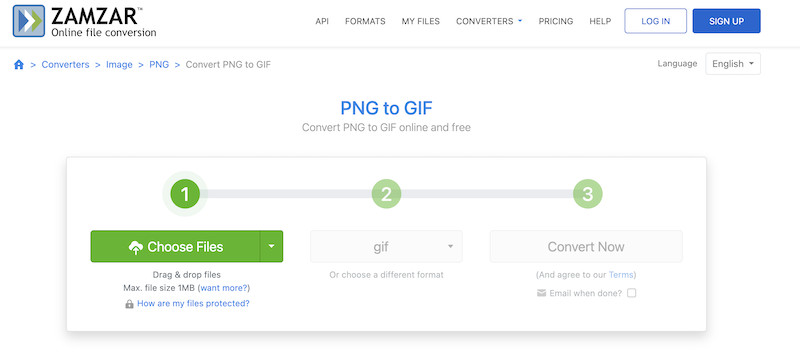
ZAMZAR PNG から GIF へのコンバーターのメイン インターフェイスにアクセスします。「ファイルの選択」をクリックして、変換する必要がある PNG 画像を追加します。
次に、 ギフ 出力形式としてオプションを選択します。
最後に、 今すぐ変換 PNG を GIF に直接変換するオプション。
PNG 画像を ZAMZAR にアップロードする場合、最大ファイル サイズは 1 MB であることに注意してください。
パート3. オフラインでPNGをGIFに変換する方法
オンライン ツールを使用して PNG を GIF に変換すると便利という利点がありますが、ファイル サイズの制限もあります。多くのユーザーは、大きなファイルをサポートするだけでなく、多くの編集機能を備えたソフトウェアを使用して変換することを好みます。このセクションでは、2 つのプロフェッショナル ツールを紹介します。
方法1. ArtkThinker Video Converter Ultimateで変換する
Artkthinker ビデオコンバーター 究極 は、PNG ファイルを GIF ファイルに変換するオールインワンのフォーマット コンバータです。このコンバータは、1 つまたは複数の PNG 画像を一度に GIF 形式に変換することをサポートしています。PNG と GIF のほかに、ビデオやオーディオ形式を含む 1000 以上のファイルを変換できます。たとえば、PNG を JPG に、JPG を GIF に、GIF を MP4 などに変更できます。さらに重要なのは、変換プロセスが非常に高速であることです。Mac または Windows コンピューターで PNG を GIF に変換する前に、まずダウンロードできます。
上で利用可能: Windows 11/10/8/7およびMac OS X 10.12以降
価格: $15.60/月、$59.96/生涯
- 画像、ビデオ、オーディオの形式を簡単に変換します。
- 複数の PNG ファイルを一括して GIF ファイルに変換します。
- 20 以上の編集ツールを含む強力なツールボックスを提供します。
- ワンクリックで GIF や画像を使った素晴らしいビデオを作成できます。
強力なPNGからGIFへのコンバーターをデスクトップにダウンロードして開きます。変換する前に、 追加ファイル 1 つ以上の PNG 画像を追加します。

次に、エクスポートする形式を選択します。 設定 アイコンをクリックします。次に、 検索 バーをクリックし、大、中、小の GIF オプションからファイル サイズを選択します。
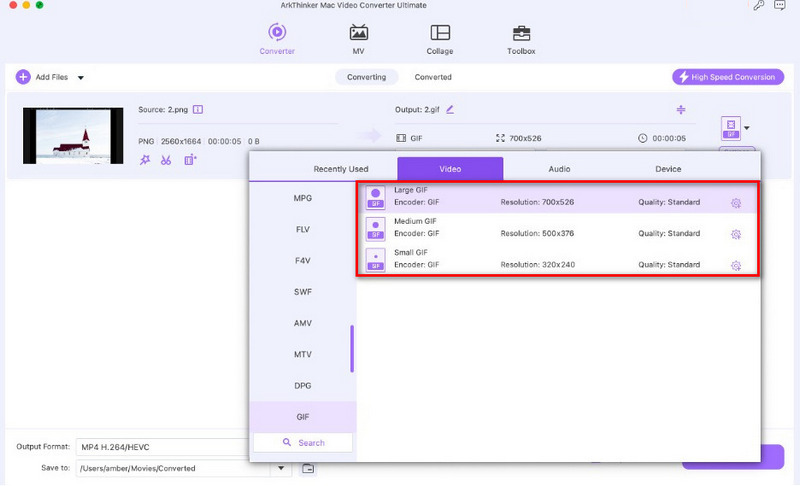
GIFサイズをクリックすると、メインインターフェイスに戻ります。最後に、 すべて変換 PNG から GIF 形式への変換を開始するオプション。
数秒待つと、変換プロセスが完了します。そして、それに応じて、より多くのファイルや他の形式の変換を続けることができます。 JPGからGIFへ.
方法 2. Pixillion Image Converter で PNG を GIF に変換する
Pixillion 画像コンバーター は、Mac コンピューター用の人気のアニメーション PNG から GIF へのコンバーターです。このソフトウェアは、PNG や GIF を含むさまざまな画像形式の変換をサポートしています。PNG 画像にキャプションや透かしを追加してから、GIF に変換できます。また、プレビュー機能も備えており、画像をさらに変更して目的の GIF ファイルを取得できます。Mac で PNG を GIF に変換する場合は、以下の手順に従ってください。
上で利用可能: Mac OS X 10.12以降
価格: $19.99/月(スタンダード)、$29.99/月(プレミアム)
主な機能:
◆ PNG、GIF、JPEG、PDF、BMP、TIFFなどの一般的な画像を変換します。
◆ 数ステップで PNG ファイルを GIF ファイルにバッチ変換します。
◆ デジタル写真をお好みに合わせて回転、トリミング、圧縮できます。
◆基本的な編集機能を提供します。 GIFにテキストを追加する.
ダウンロード Pixillion 画像コンバーター 公式ウェブサイトからダウンロードしてください。コンピューターで開いてください。
クリック 追加ファイル) 左上隅のをクリックしてPNG画像を追加します。もちろん、複数のPNG画像を一度にアップロードするには、 フォルダーを追加.
追加に成功したら、 ファイルに変換ここで選択できるのは .gif オプション。
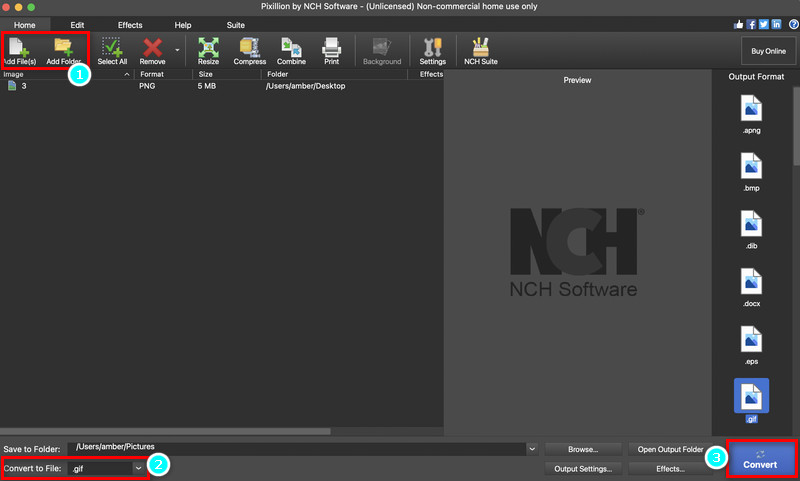
最後に、 変換する 右下隅にあるボタンをクリックします。上記の手順を実行すると、透明な PNG を GIF ファイルに変換できます。
パート 4. PNG から GIF への変換に関する FAQ
PNG は GIF のように動くのでしょうか?
いいえ、PNG はアニメーションをサポートする GIF のように動きません。PNG は静止画像用であり、アニメーション用ではありません。
動くPNGは何と呼ばれますか?
動く PNG は Animated Portable Network Graphics (APNG) と呼ばれます。この形式は 24 ビットの色と透明度をサポートできます。また、複雑なアニメーションでもファイル サイズが小さくなります。
GIF が PNG より優れているのはなぜですか?
PNG はアニメーションをサポートしていませんが、GIF はサポートしています。また、GIF は透明度をサポートしており、色が制限された小さくてシンプルなグラフィックに適しています。
Windows 10 で PNG ファイルを GIF ファイルに変換するにはどうすればいいですか?
PNG を GIF ファイルに変換するには、オンライン コンバーターやデスクトップ バージョンなどの専門的なフォーマット コンバーターが必要です。たとえば、ArkThinker Video Converter Ultimate、Microsoft Paint、ZAMZAR Online Converter などを使用できます。一部のツールは無料なので、試してみる価値があります。
ImageMagick は PNG を GIF に変換しますか?
はい。ImageMagick は、PNG から GIF への変換など、さまざまな画像変換をサポートする強力なオープンソース ソフトウェアです。ただし、バージョンが少し古く、使いにくいです。
結論
上記の4つの適切なフォーマットツールを使用すると、 PNGをGIF形式に変換する すぐに!オンラインツールを使用する場合でも、デスクトップソフトウェアを使用する場合でも、この記事で満足のいくコンバーターが必ず見つかります。使用中に問題が発生した場合は、以下にコメントしてください。
この投稿についてどう思いますか?クリックしてこの投稿を評価してください。
素晴らしい
評価: 4.9 / 5 (に基づく) 564 投票)
関連記事
- 画像の編集
- Twitter 用に画像のサイズを変更する効果的なオプション - 3 つのオンライン ツール
- Placeit の画像と動画から透かしを削除する方法
- さまざまなデバイスで写真を高画質化し、アーティファクトを除去する方法
- WatermarkRemover.io の最新かつ公平なレビュー
- PDF から画像とテキストの透かしを削除する 3 つの簡単な方法
- GIFから透かしを削除: GIFを編集する簡単な方法
- ウォーターマークなしのTikTok写真を2つの手間のかからない方法で保存する
- Pixlrとは何か & 写真から透かしを削除する方法
- [2024] Inpaint のレビューと透かしを削除するための使用方法
- 画像から Alamy ウォーターマークを削除する方法 (100% 動作)



